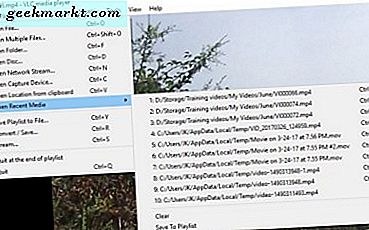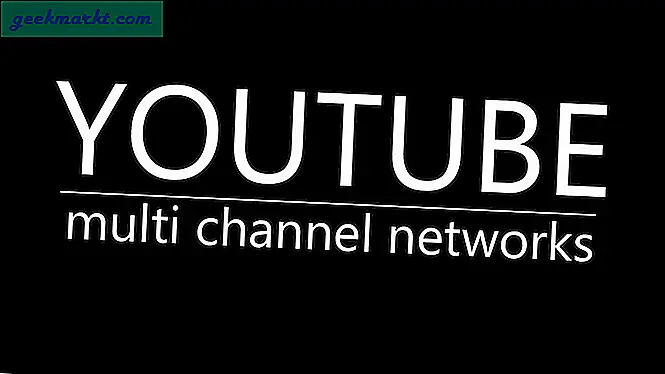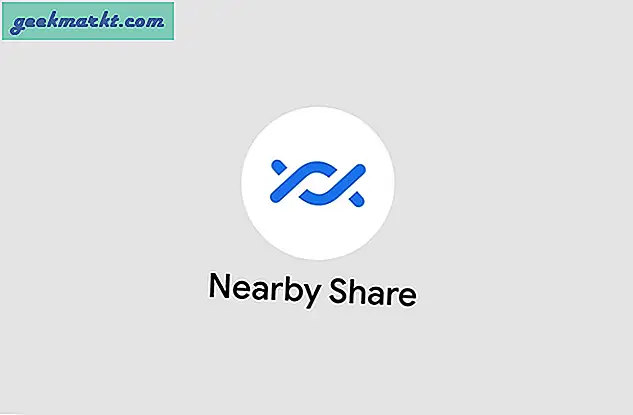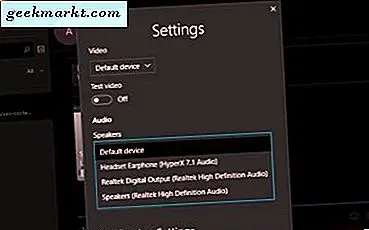
Ein TechJunkie-Leser schrieb, wie man Skype-Fehler beheben kann. Konkret: "Skype fordert jedes Mal, wenn ich es starte, auf, ravbg64.exe zu verwenden. Es erinnert sich auch nie an meine Einstellungen. Was mache ich?' Wie immer sind wir nur zu gerne bereit, unseren treuen Lesern und allen anderen, die den Fehler sehen, zu helfen.
Erstens, ravbg64.exe ist kein Virus oder Malware. Es ist ein Realtek Audio-Treiber für Windows. Es besteht die Möglichkeit, dass das Gerät, auf dem der Fehler auftritt, über ein Onboard-Sound-Gerät mit Realtek-Chip verfügt. Dies ist der Treiber dafür. Skype fragt, ob es das Audiogerät verwenden kann, um Audio über die Lautsprecher wiederzugeben, wenn es als Standardwiedergabegerät eingestellt ist.
Es wäre besser, wenn der Fehler beschreibender wäre, oder einfach gesagt: "Kann Skype Ihre Soundkarte verwenden, um Audio wiederzugeben?". Es ist nicht so, also hier sind wir.
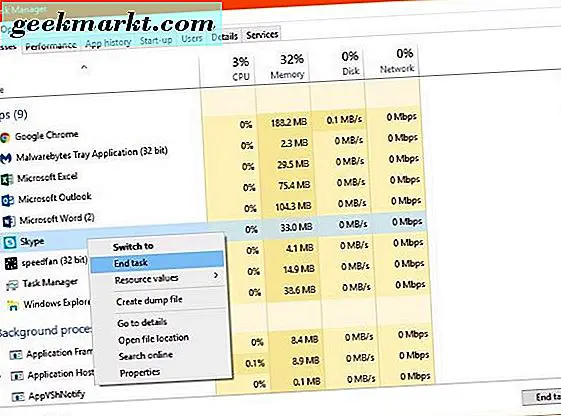
Skype bittet darum, ravbg64.exe zu verwenden
Es gibt ein paar Möglichkeiten, um die Anfrage zu reparieren, um ravbg64.exe und ein paar Möglichkeiten zu verwenden, um die Tatsache zu beheben, dass Skype sich nie an Ihre Einstellungen zu erinnern scheint. Lassen Sie uns zuerst das Problem ravbg64.exe behandeln. Wir werden die Soundkarte als Standard-Wiedergabegerät einstellen. Wenn das nicht funktioniert, können wir ravbg64.exe manuell auswählen und den Zugriff auf Skype erlauben.
Das genaue Erscheinungsbild von Skype hängt davon ab, ob Sie die integrierte Version in Windows 10 oder die eigenständige Version verwenden. In beiden Fällen müssen Sie das Menü Einstellungen verwenden.
- Wählen Sie Extras in der Standalone-App oder wählen Sie Ihr Porträtbild in der Windows 10-Version.
- Wählen Sie Einstellungen und Audio.
- Ändern Sie die Lautsprecher vom Standardgerät zu den Lautsprechern oder Kopfhörern, die Sie verwenden möchten.
- Wählen Sie OK oder schließen Sie das Fenster und wiederholen Sie den Test.
Ich habe diesen Fehler aus erster Hand auf einem Client-Laptop gesehen, und der Wechsel vom Standardgerät zum benannten Ausgabegerät hat den Fehler behoben. Auch wenn die ausgewählten Lautsprecher immer noch ravbg64.exe verwenden.
Wenn das nicht funktioniert, müssen Sie ravbg64.exe Zugang zu Skype gewähren. Dies ist nur in der Standalone-Version möglich.
- Wählen Sie Extras und Einstellungen in Skype.
- Wählen Sie Erweiterte Einstellungen und klicken Sie unten auf den Text "Anderen Programmzugriff auf Skype verwalten".
- Wählen Sie ravbg64.exe im Popup-Fenster des Explorers und wählen Sie Ändern.
- Wählen Sie Zulassen und dann OK.
- Speichern Sie die Einstellungen und wiederholen Sie den Test.
Dies gibt Skype die ausdrückliche Erlaubnis, ravbg64.exe zu verwenden, damit der Fehler jetzt nicht mehr auftritt. Wenn Sie Windows 10 Skype verwenden, müssen Sie die nächsten zwei Korrekturen versuchen.
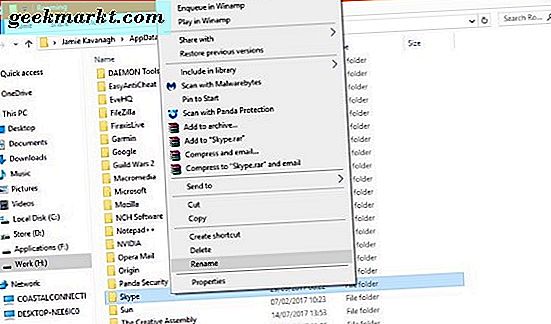
Skype-Konfigurationseinstellungen
Wenn die obigen Korrekturen für Sie nicht funktionieren, gibt es zwei Optionen. Benutzereinstellungen zurücksetzen oder Skype neu installieren Lassen Sie uns zuerst sehen, ob das Zurücksetzen der Konfiguration funktioniert. Die Konfiguration wird im Skype-Ordner in Ihrem AppData-Ordner gespeichert.
Öffnen Sie den Windows Explorer.
- Schließen Sie Skype und beenden Sie den Vorgang im Task-Manager
- Geben oder fügen Sie "% appdata%" in das URL-Fenster von Windows Explorer ein und drücken Sie die Eingabetaste.
- Navigieren Sie zum Skype-Ordner und wählen Sie ihn aus.
- Klicken Sie mit der rechten Maustaste und wählen Sie Umbenennen. Benenne es in etwas anderes um. Es empfiehlt sich, in FILE_old oder FILE.old umzubenennen, aber Sie müssen nicht.
- Starten Sie Skype neu.
Wenn Windows es nicht erlaubt, den Ordner umzubenennen, gehen Sie zurück zum Task-Manager und stellen Sie sicher, dass Sie den Skype.exe-Prozess manuell beendet haben. Wenn der Skype-Prozess nicht geschlossen wurde oder nicht ordnungsgemäß geschlossen wurde, hat er immer noch einen aktiven Link zum Ordner, der eine Änderung verhindert.
- Klicken Sie mit der rechten Maustaste auf einen leeren Bereich in der Windows-Taskleiste und wählen Sie Task-Manager.
- Suchen Sie auf der Registerkarte "Prozesse" den Skype-Prozess.
- Klicken Sie mit der rechten Maustaste auf den Prozess und wählen Sie Prozess beenden.
Wiederholen Sie die obigen Schritte, um den Skype-Ordner umzubenennen.
Wenn keine dieser drei Fixes funktioniert und Skype fortfährt, ravbg64.exe zu verwenden, müssen wir Skype komplett neu installieren. Sie verlieren alle gespeicherten Konversationen und Anruflisten, aber nicht Ihre Kontakte, da sie Teil Ihres Microsoft-Kontos sind.
- Wählen Sie die Windows-Startschaltfläche und scrollen Sie nach unten zu Skype.
- Klicken Sie mit der rechten Maustaste und wählen Sie Deinstallieren. Sie werden zum Windows-Deinstallationsfenster weitergeleitet.
- Scrollen Sie zu Skype und wählen Sie es aus.
- Wählen Sie Deinstallieren in der Menüleiste und lassen Sie den Vorgang abgeschlossen.
- Starten Sie Windows neu, um das Löschen abzuschließen, und installieren Sie es neu.
Dieser letzte Prozess ist einer der letzten Mittel und sollte nicht wirklich notwendig sein.
Wenn Skype fortfährt, ravbg64.exe zu verwenden, hat es die Einstellung für die Audiowiedergabe aus den einen oder anderen Gründen nicht gespeichert. Zumindest haben Sie jetzt vier Möglichkeiten, es anzugehen.
Wissen Sie von anderen Möglichkeiten, es zu beheben? Erzählen Sie uns davon, wenn Sie es tun!